저작권 안내
- 책 또는 웹사이트의 내용을 복제하여 다른 곳에 게시하는 것을 금지합니다.
- 책 또는 웹사이트의 내용을 발췌, 요약하여 강의 자료, 발표 자료, 블로그 포스팅 등으로 만드는 것을 금지합니다.
가상 서버를 제공하는 EC2
이재홍 http://www.pyrasis.com 2014.03.24 ~ 2014.06.30
EBS 스냅샷 생성하기
EBS 스냅샷을 생성하는 방법은 2가지가 있습니다. EBS 볼륨 목록에서 생성하는 방법과 EBS 스냅샷 목록에서 생성하는 방법이 있습니다. 두 방식 모두 위치만 다를 뿐 과정은 완전히 같으므로 EBS 볼륨 목록(ELASTIC BLOCK STORE → Volumes)에서 생성하는 방법을 설명하겠습니다.
EBS 볼륨 목록에서 8GiB EBS 볼륨을 선택하고 마우스 오른쪽 버튼을 클릭하면 팝업 메뉴가 나옵니다(위쪽 Actions 버튼을 클릭해도 같은 메뉴가 나옵니다). Create Snapshot을 클릭합니다.
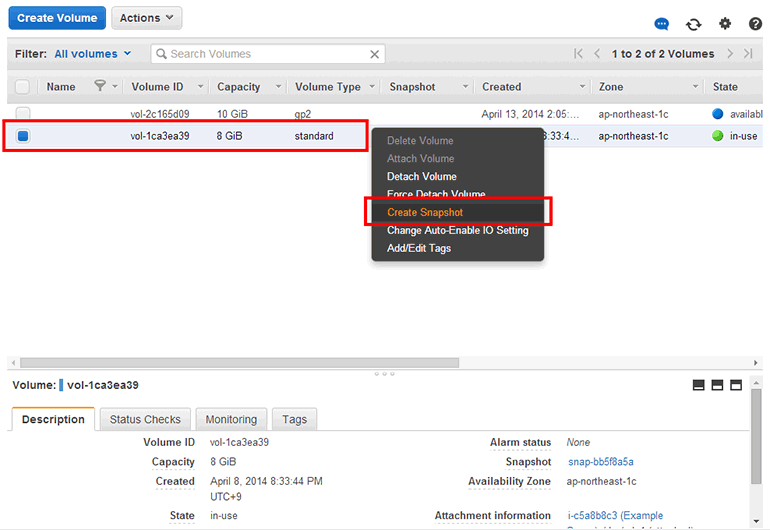 그림 4-41 EBS 볼륨 목록에서 EBS 스냅샷 생성
그림 4-41 EBS 볼륨 목록에서 EBS 스냅샷 생성
EBS 스냅샷 생성 세부 설정입니다.
- Name: EBS 스냅샷 이름입니다. Example Snapshot으로 입력합니다(입력하지 않아도 상관없습니다).
- Description: EBS 스냅샷의 설명입니다(입력하지 않아도 상관없습니다).
- Encrypted: 볼륨을 암호화했다면 Yes로 표시됩니다.
설정이 완료되었으면 Create 버튼을 클릭합니다.
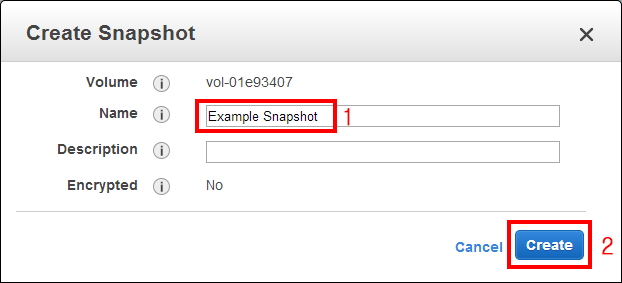 그림 4-42 EBS 볼륨으로 EBS 스냅샷 생성
그림 4-42 EBS 볼륨으로 EBS 스냅샷 생성
EBS 스냅샷 생성이 시작되었다는 알림 창이 표시됩니다. View snapshot 링크를 클릭합니다.
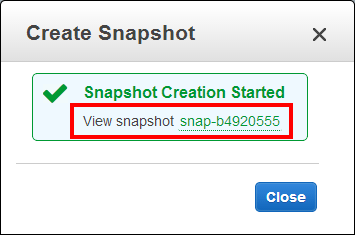 그림 4-43 EBS 스냅샷 생성 시작
그림 4-43 EBS 스냅샷 생성 시작
EBS 스냅샷 목록(ELASTIC BLOCK STORE → Snapshots)으로 이동했습니다. 이제 EBS 스냅샷이 생성되었습니다. 완전히 생성이 완료되기까지 약간 시간이 걸립니다. Status가 completed이면 생성이 완료된 것입니다.
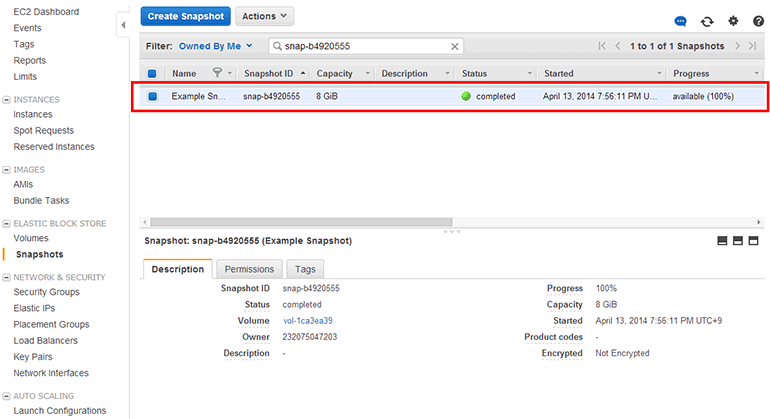 그림 4-44 EBS 스냅샷 생성 확인
그림 4-44 EBS 스냅샷 생성 확인
저작권 안내
이 웹사이트에 게시된 모든 글의 무단 복제 및 도용을 금지합니다.- 블로그, 게시판 등에 퍼가는 것을 금지합니다.
- 비공개 포스트에 퍼가는 것을 금지합니다.
- 글 내용, 그림을 발췌 및 요약하는 것을 금지합니다.
- 링크 및 SNS 공유는 허용합니다.
Published
2014-09-30

 Kubernetes
Kubernetes



